Опубликовано: 21.02.2022
Обновление: 10.03.2024
Программа Анки на Андроиде выглядит несколько иначе, чем в компьютере, и далеко не всегда интуитивно понятно, как пользоваться Ankidroid. На мой взгляд, удобнее держать основную версию и редактировать на компьютере, а потом закачивать на телефон.
Шаблоны в любом случае сделать на мобильной версии нельзя, только изменить поля или переназначить карточке тип.
Поэтому данное руководство не отменяет необходимости просмотреть другие темы по Анки.
как подключить уже готовую колоду, учить слова и редактировать их
как настроить свои собственные карточки, о полезных функциях
и о своей колоде В1+ — В2.
как сделать автоматическое подключение звука.
Загружаем колоду
Колоду в Анкидроид можно загрузить через сайт, но мне этот способ показался чрезмерно трудоемким, поэтому я загружала колоду на телефон и подключала ее. Конечно, тогда вы лишаетесь синхронизации. Поэтому если она вам важна, осваивайте сайт.
Раньше нужно было подгружать колоду точно в папку Анкидроида. Сейчас он дает вам возможность найти ее и в других папках. Но лучше все-таки сразу оказаться в “родной” папке.
Импорт колоды находится в меню с тремя точками справа наверху экрана.
Для выбора другой папки, чтобы найти, куда вы положили колоду, нажмите левые верхние три полоски.
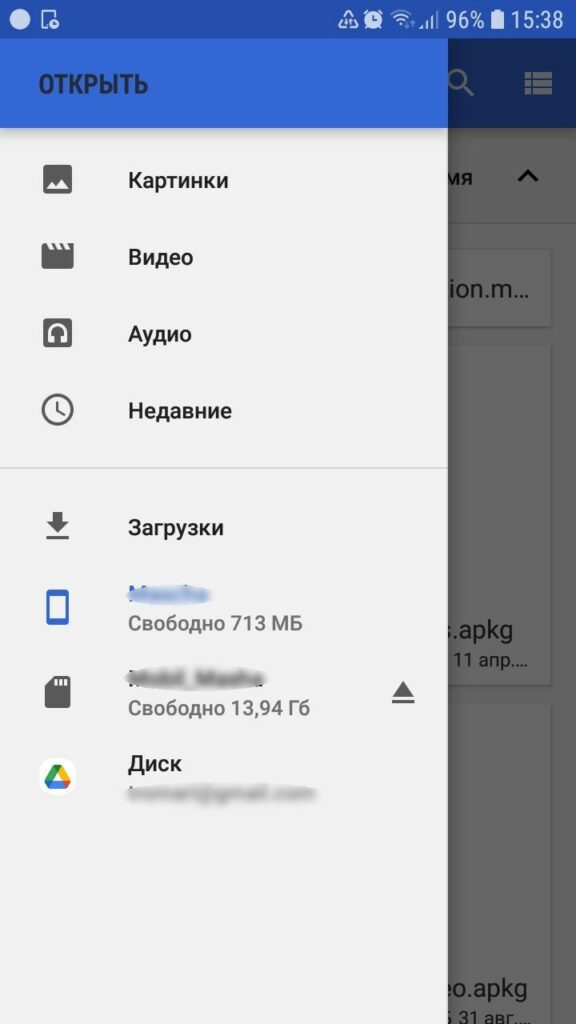
Основное окно Анкидроид
Так будет выглядеть основное окно, когда загрузите свои колоды. Профиль здесь только один.
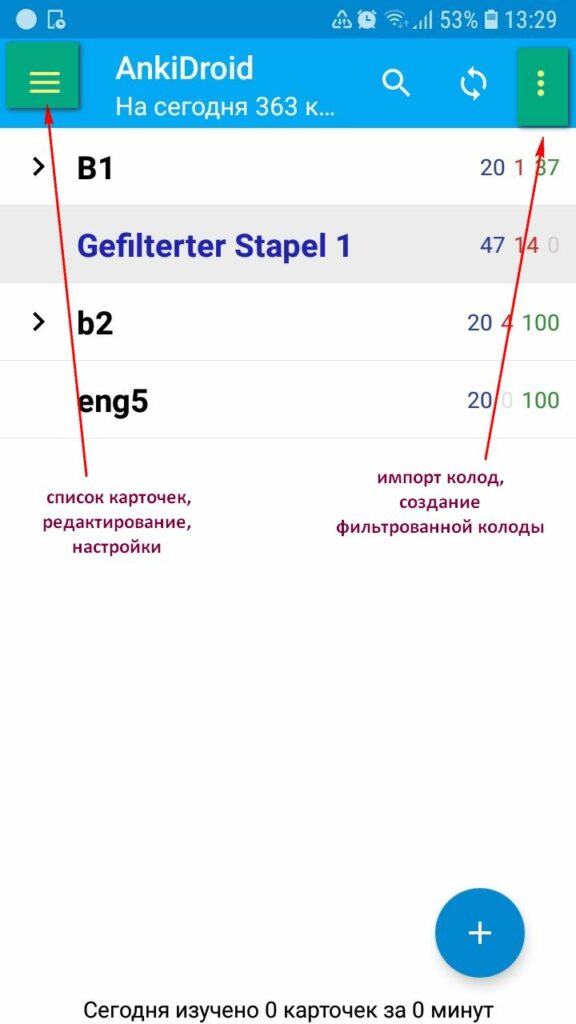
Три точки вверху справа – это импорт колод и создание фильтрованной колоды. Остальные функции редкие для стандартного пользования.
О том, как создавать фильтрованную колоду, читайте в части первой разбора.
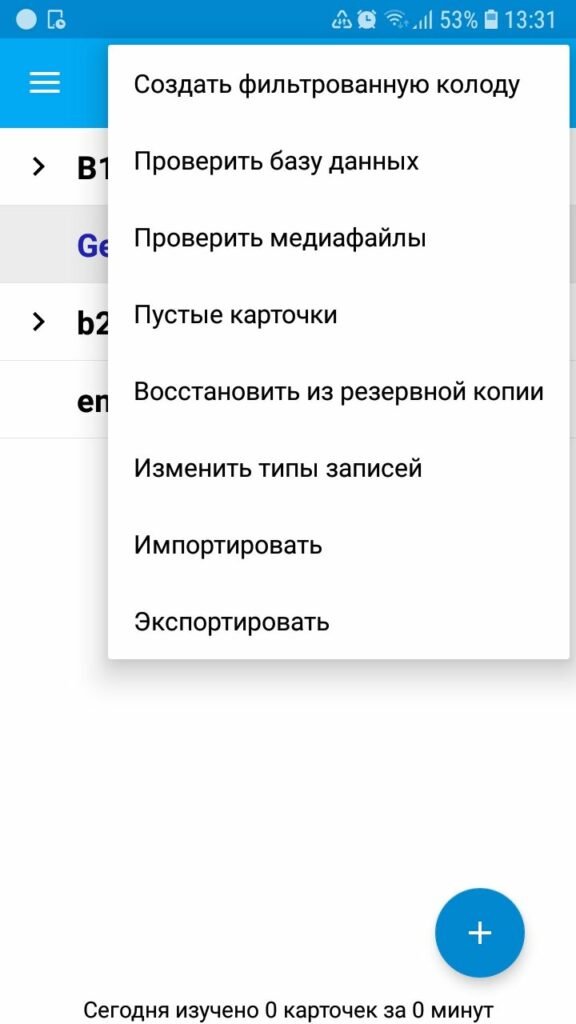
Стрелочки рядом с колодой означают, что там скрыты подколоды.
Нажав на название колоды, вы начинаете обучение. Длинное нажатие позволит произвести действия с колодой.
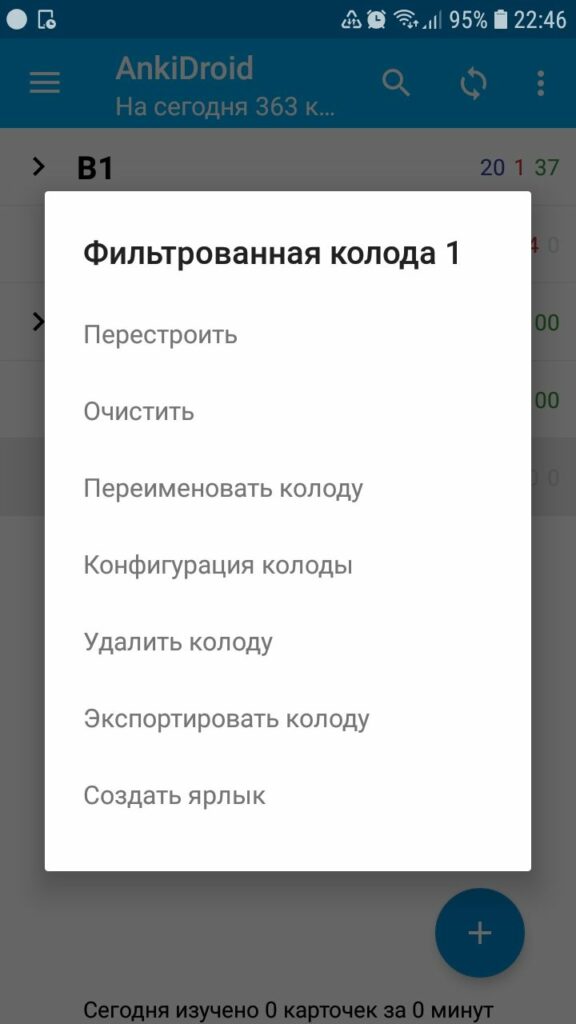
Нажав на плюс внизу, вы получаете возможность создать колоду, добавить карточку или скачать колоду.
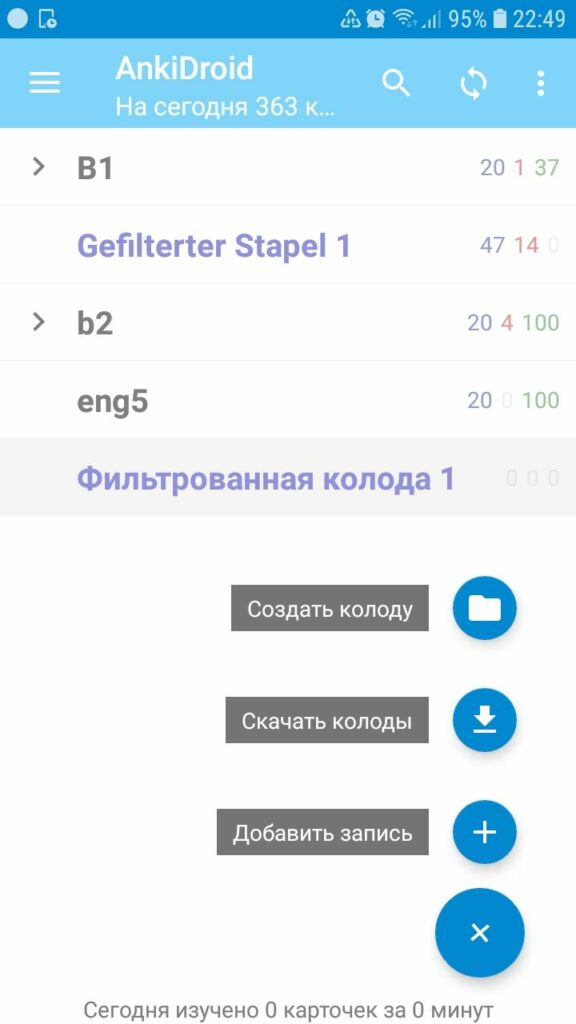
Настройки Анкидроид
Три полоски вверху слева – это настройки и список карточек.

Настройки нужны, чтобы поменять язык интерфейса, внешний вид или настройки обучения.

Интересны Расширенные настройки, правда, пока они не так хорошо работают, как хотелось бы. Я тестировала произнесение слов – читались все слова подряд, а не те, что мне были нужны. Поэтому я предпочитаю озвучку, прикрепленную к файлу.
Еще есть возможность подключиться к словарю.
Постепенно, понадеемся, эти функции начнут работать. По крайней мере, дизайн явно улучшился.
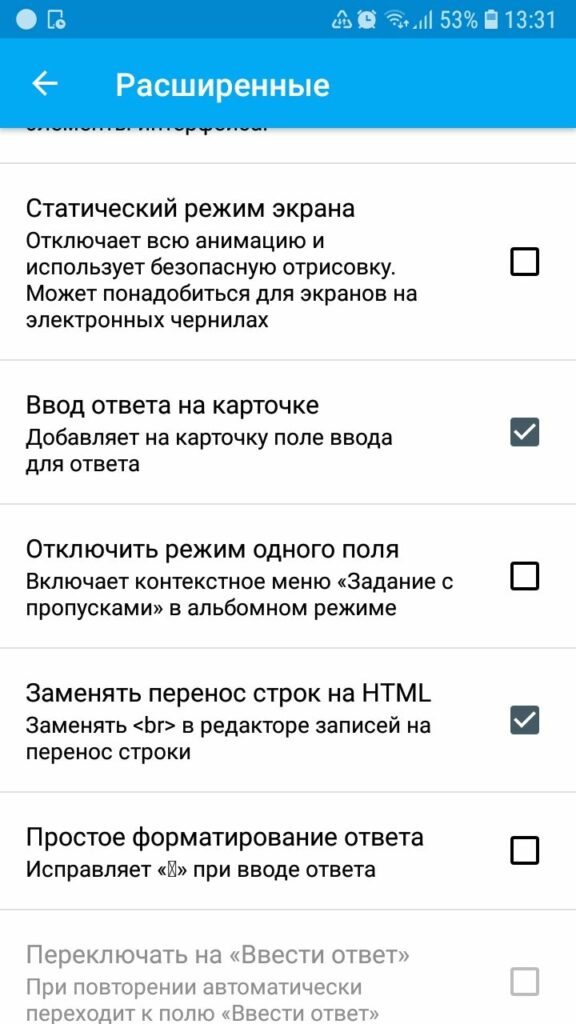
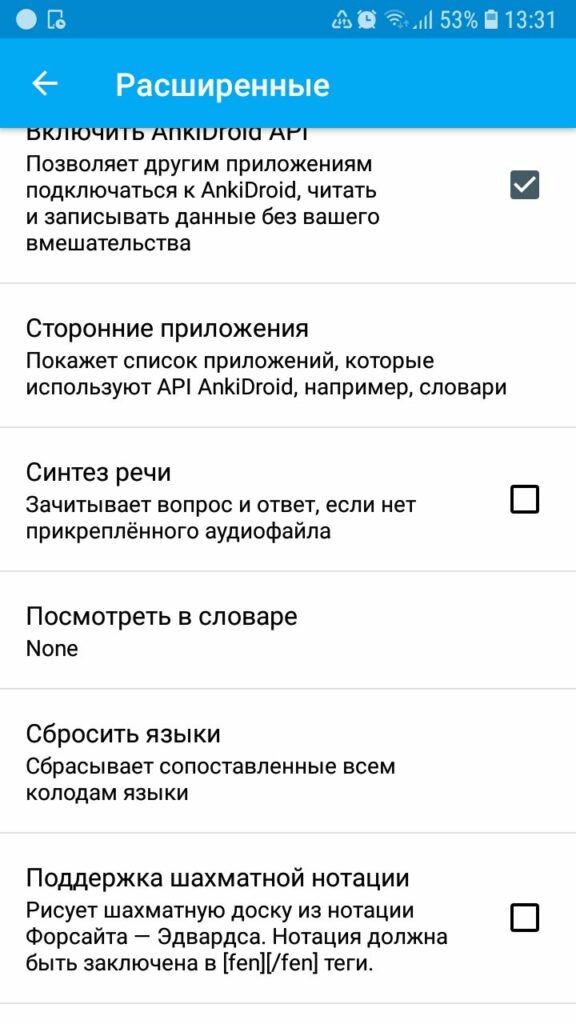
Обработка карточек
Нажимаем на при левые полосочки и выбираем Список карточек. Будут показаны те карточки, которые относятся к выбранной на главном экране колоде.
В центре рядом с названием стрелка вниз, вы можете поменять колоду.
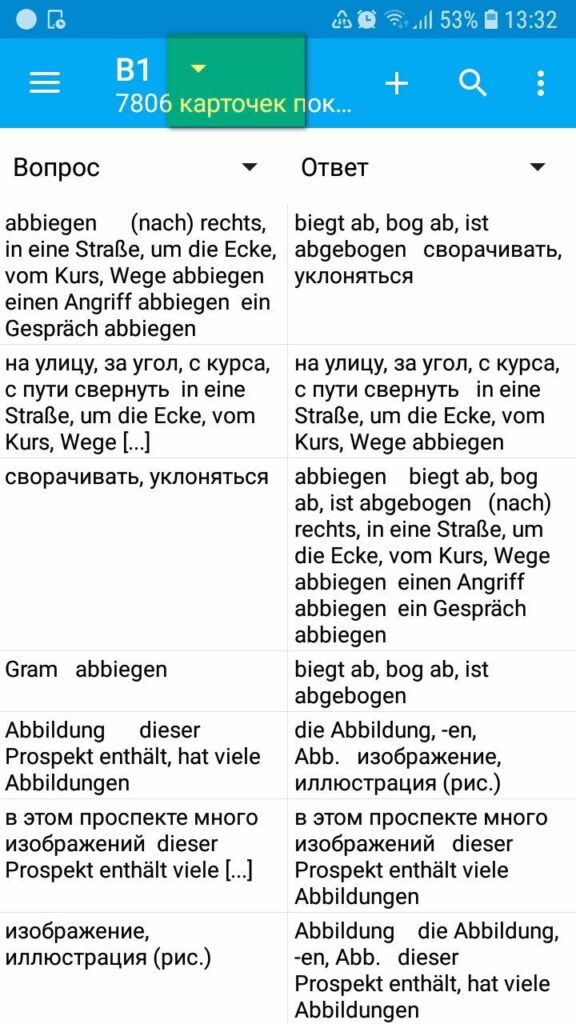
Меню в трех точках справа наверху – это фильтрация нужных карточек, то, что в компьютерной версии слева в окне Обзор. Вы можете отфильтровать по тэгам – то есть по меткам, по флажкам. Поле поиска поддерживает не все возможности поиска, как в компьютерной версии. В частности, отобрать по коду цвета я не смогла, а card:1 (только первые карточки) сработала.
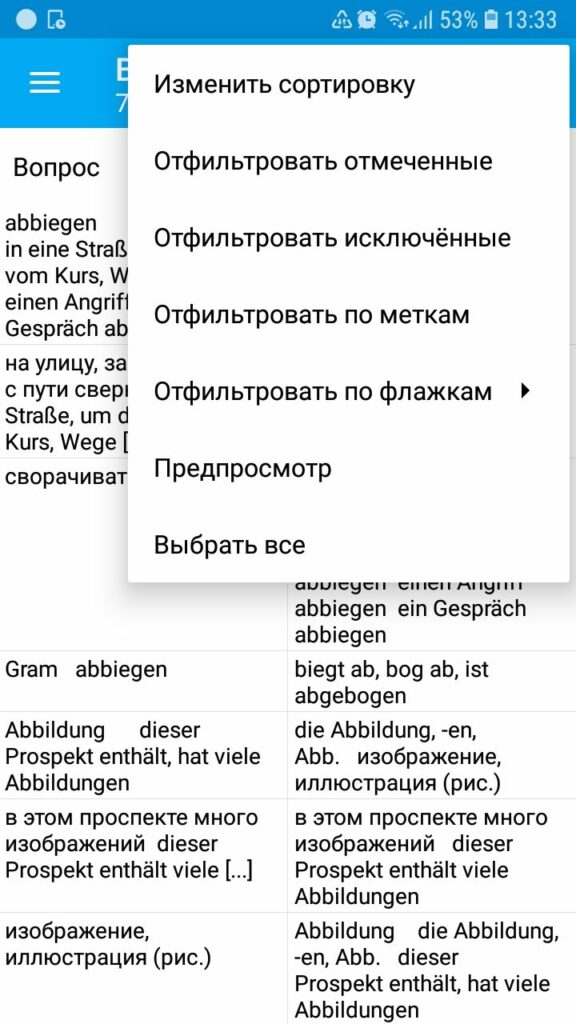
Вы также можете отобрать карточки, пометив их. Для этого нажмите длительно на одну из карточек. Появится окно с окошками для выделений и нажатое слово будет отмечено. В этом окне трехточечное меню имеет свои значения.
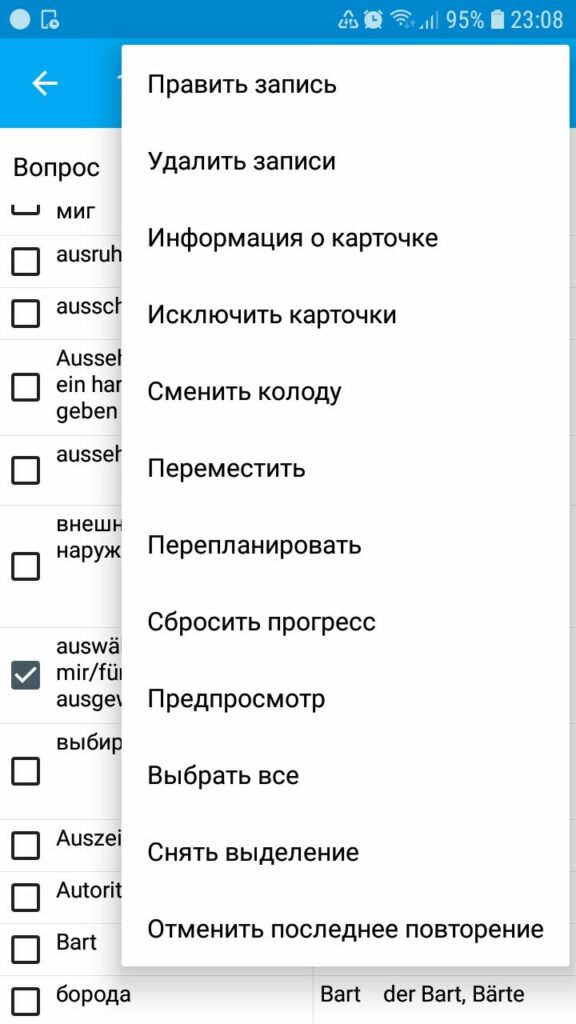
Добавить запись можно в списке карточек с помощью плюса наверху. В открывшемся окне не забываем проверить тип записи, если их у вас несколько, название колоды и в самом низу метки. Глазик дает возможность посмотреть, что получилось.
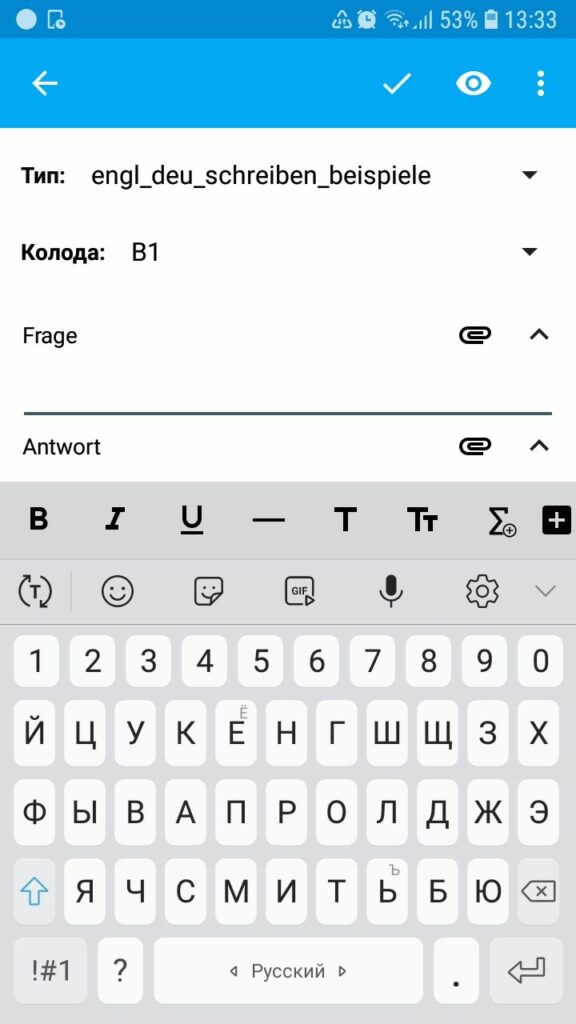
Обучение
Вернемся в наш список колод, нажмем на нужную и начнем учить слова. Неудобство по сравнению с компьютерной версией – изменяются стили, указанные в шаблоне. Так, те строчки, которые были сделаны меньше размером, чтобы они не сбивали с толку и не закрывали основное слово, здесь идут тем же шрифтом. Возможно, в этом случае надо делать большую отбивку или убирать лишние поля. Однако цветовое выделение сохраняется.

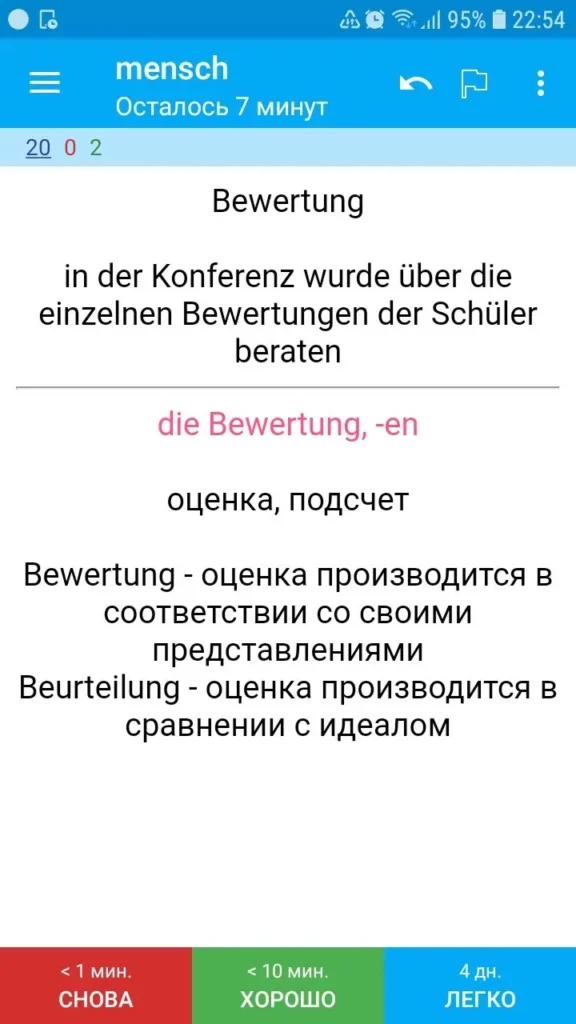
Меню в правых трех точках дает возможности пометить карточку или отредактировать ее не отходя от кассы.
Код в шаблоне, который мы сделали в компьютере, тоже работает. Если я просто изучаю карточку, без изменений в настройках, это у меня выглядит так.
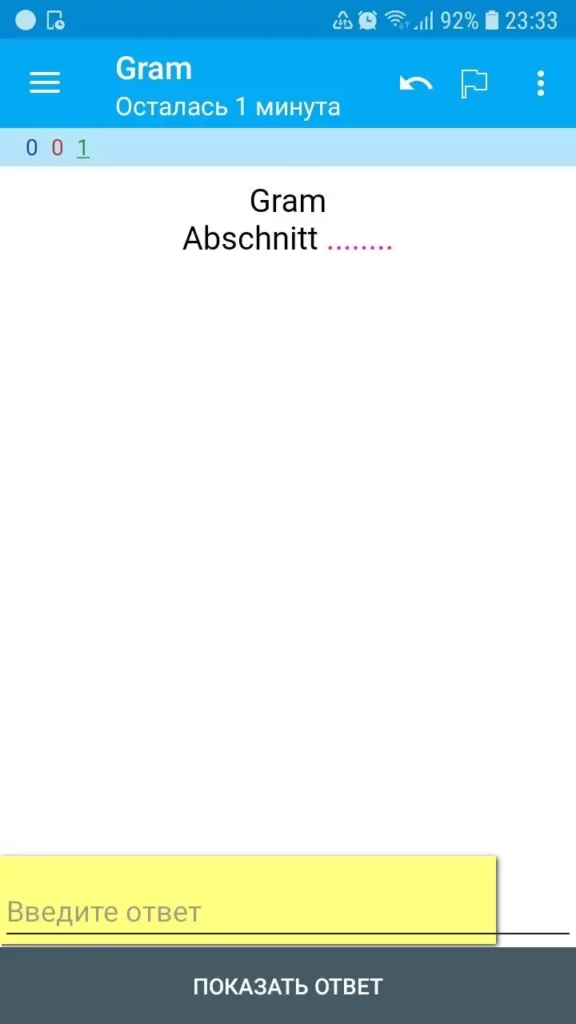
Подписаться на новые темы.
В ЖЖ можно подписаться из других соцсетей
А если я включаю в Расширенных настройках Ввод ответа на карточке, то так.
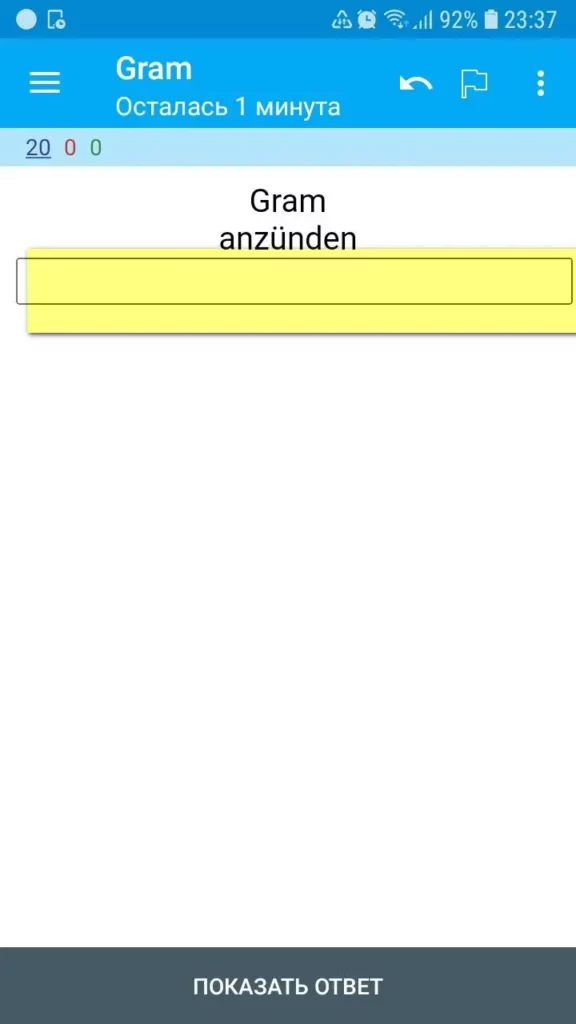
Итак, только что вы вооружились лучшим способом убить время в любой очереди и вам даже не понадобится Интернет.
Все темы по #Anki
Гугл считает авторские текстовые сайты спамом. Обновление Гугла обрушило индексацию таких сайтов, как мой. Это означает, что меня не показывают в поиске, а также, что я не могу компенсировать расходы на сайт. Если вы не считаете мой сайт спамом, поддержите меня, пожалуйста. Вы можете:
– согласиться на рекламу и куки
– ссылаться на сайт в социальных сетях
– перейти на любой другой поисковик, уважающий своих пользователей
– поддержать мои труды с помощью Пейпал

Скачал колоду. В колоде 100 уроков. Первые 10 уроков было нормально. Но потом стало давать материал для изучения 67-го урока. Как это можно исправить?
А откуда колоду вы скачали? у меня вроде не было 100 уроков нигде. Мне трудно себе представить, в чем там у вас проблема. Посмотрите, как это все устроено, какие теги стоят, есть ли подколоды. Это вряд ли вопрос к Анки, скорее к составителю колоды.